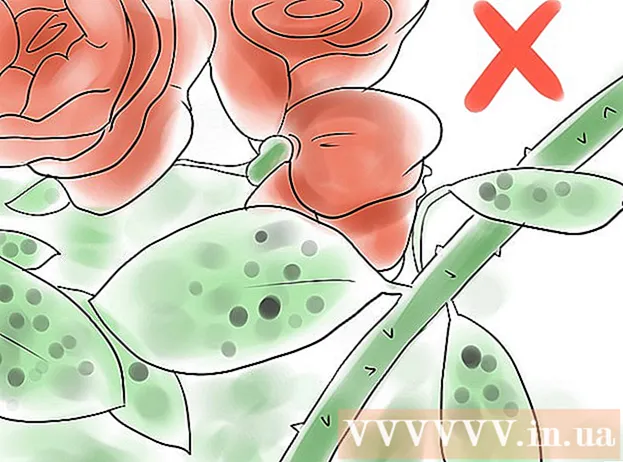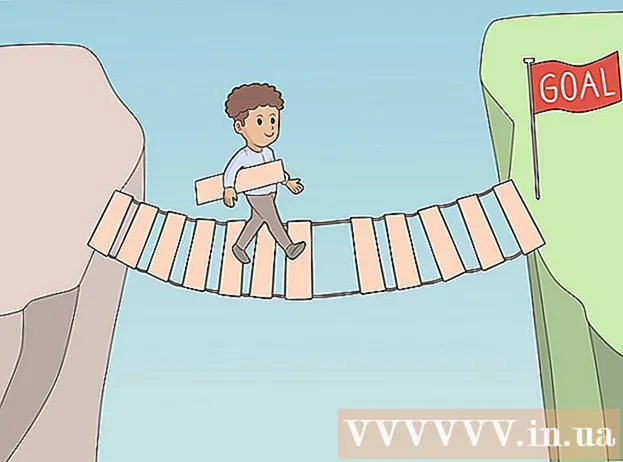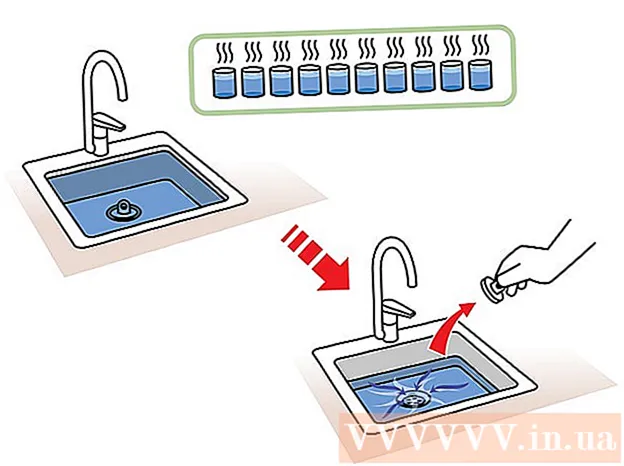作者:
William Ramirez
创建日期:
17 九月 2021
更新日期:
1 七月 2024

内容
如果您购买了大量 iTunes,那么您可能会发现您的 iPhone 没有足够的空间来容纳您想要的所有东西。自然地,您开始删除旧的东西,以便为新的东西腾出空间。但是,如果您突然再次需要遥控器上的东西怎么办?使用 iTunes 应用程序,您可以随时查看旧购买并重新下载它们。按照本教程了解如何操作。
脚步
方法 1 of 3:使用 iOS 7
 1 打开 iTunes Store 应用程序。 如果您的图标按文件夹分类,则它可能位于“音乐”文件夹中。打开后,您将被带到 iTunes 主页。
1 打开 iTunes Store 应用程序。 如果您的图标按文件夹分类,则它可能位于“音乐”文件夹中。打开后,您将被带到 iTunes 主页。  2 单击“更多”按钮。 它位于屏幕底部的右上角。这将打开 iTunes 菜单。
2 单击“更多”按钮。 它位于屏幕底部的右上角。这将打开 iTunes 菜单。  3 点击“已购买”按钮。 这将允许您选择要查看的购买类型。您可以在音乐、电影和电视节目之间进行选择。
3 点击“已购买”按钮。 这将允许您选择要查看的购买类型。您可以在音乐、电影和电视节目之间进行选择。  4 找到您要下载的内容。 选择类别后,找到要下载到 iPhone 的内容。如果您正在观看音乐或电视节目,则单击音乐家的姓名或节目的名称将显示可用内容列表。单击“iCloud”按钮开始将内容下载到您的手机。
4 找到您要下载的内容。 选择类别后,找到要下载到 iPhone 的内容。如果您正在观看音乐或电视节目,则单击音乐家的姓名或节目的名称将显示可用内容列表。单击“iCloud”按钮开始将内容下载到您的手机。 - 您可以单击列表顶部的“全部下载”按钮下载特定音乐家或电视节目类别下可用的所有内容。
 5 检查您的下载进度。 文件开始下载后,您可以通过单击“更多”菜单中的“下载”按钮来检查进度。这将显示当前正在下载的所有内容的列表,以及当前下载的进度。
5 检查您的下载进度。 文件开始下载后,您可以通过单击“更多”菜单中的“下载”按钮来检查进度。这将显示当前正在下载的所有内容的列表,以及当前下载的进度。 - 如果您一次下载大量文件,那么您可能需要连接到 Wi-Fi 网络,以免流量过大。
方法 2 of 3:使用 iOS 6
 1 单击 iPhone 主屏幕上的 iTunes 图标以启动 iTunes 应用程序。
1 单击 iPhone 主屏幕上的 iTunes 图标以启动 iTunes 应用程序。 2 单击屏幕底部的“已购买”按钮。
2 单击屏幕底部的“已购买”按钮。 3 选择出现的类别之一。
3 选择出现的类别之一。 4 轻弹手指以查看您以前的购买。 您还可以使用搜索框对结果进行排序。单击音乐家、电视节目或电影,具体取决于您选择的类别。
4 轻弹手指以查看您以前的购买。 您还可以使用搜索框对结果进行排序。单击音乐家、电视节目或电影,具体取决于您选择的类别。  5 现在单击您要观看的专辑或系列。 (此步骤对于之前购买的电影是可选的)
5 现在单击您要观看的专辑或系列。 (此步骤对于之前购买的电影是可选的)  6 选择您要下载的歌曲、剧集或电影,然后单击下载按钮(带箭头的云)开始下载。 或者,您可以单击“全部下载”按钮下载多个文件。
6 选择您要下载的歌曲、剧集或电影,然后单击下载按钮(带箭头的云)开始下载。 或者,您可以单击“全部下载”按钮下载多个文件。  7 等待您的购买完成加载。 输入密码后,您之前购买的内容将开始下载,并可在 iPhone 主屏幕上的视频或音乐应用程序中使用。
7 等待您的购买完成加载。 输入密码后,您之前购买的内容将开始下载,并可在 iPhone 主屏幕上的视频或音乐应用程序中使用。
方法 3(共 3 个):从您的计算机传输购买
 1 将 iPhone 连接到计算机。 iTunes 应该自己启动。如果没有,请通过 Dock 或桌面打开 iTunes。
1 将 iPhone 连接到计算机。 iTunes 应该自己启动。如果没有,请通过 Dock 或桌面打开 iTunes。  2 将您购买的 iTunes 下载到您的计算机。 确保您已登录您的帐户(通过单击“商店”并选择“登录”),然后打开 iTunes 商店。单击搜索栏下方的“库”按钮。
2 将您购买的 iTunes 下载到您的计算机。 确保您已登录您的帐户(通过单击“商店”并选择“登录”),然后打开 iTunes 商店。单击搜索栏下方的“库”按钮。 - 选择 iTunes,然后选择“首选项”。确保选中“在云购买中显示 iTunes”。单击确定。
- 使用左侧的库菜单打开要下载的内容类别。
- 导航到要下载的内容。
- 单击内容旁边的下载图标将其下载到您的计算机。
 3 同步新购买。 单击搜索栏下方的设备名称,或在 iTunes 左侧选择它。单击音乐选项卡并选中“同步音乐”框。对电视节目、播客和电影重复此操作。
3 同步新购买。 单击搜索栏下方的设备名称,或在 iTunes 左侧选择它。单击音乐选项卡并选中“同步音乐”框。对电视节目、播客和电影重复此操作。  4 同步您的内容。 当您决定开始时,请单击页面底部的“应用”按钮。只要您有足够的空间,您的内容就会同步到您的 iPhone。
4 同步您的内容。 当您决定开始时,请单击页面底部的“应用”按钮。只要您有足够的空间,您的内容就会同步到您的 iPhone。
提示
- 如果您要下载大量文件(例如电影或电视剧),最好将 iPhone 连接到 Wi-Fi 以获得更快的速度。
警告
- 在开始下载 iTunes 购买之前,请确保您的 iPhone 上有足够的空间。您可以通过转到“常规”>“使用”在“设置”应用中进行检查。